Como atualizar vários aplicativos para iPad de uma só vez
Uma das atividades mais populares no iPad é encontrar novos aplicativos divertidos e emocionantes. Muitos deles são gratuitos e podem oferecer novos utilitários ou jogos interessantes para passar o tempo. Porém, à medida que problemas com um aplicativo são encontrados ou novos recursos são adicionados, esses aplicativos precisarão ser atualizados. No entanto, as atualizações não são instaladas automaticamente; portanto, você mesmo precisa lidar com as atualizações. Mas se você não executar as atualizações assim que elas estiverem disponíveis, poderá ser necessário instalar muitas atualizações. Esse processo pode ser demorado se você estiver instalando cada atualização individualmente, mas, felizmente, é possível atualizar vários aplicativos do iPad de uma só vez . Esse recurso simplifica muito o processo de atualização e ajuda a evitar a perda de muito tempo, basta atualizar os aplicativos existentes.
Executar todas as atualizações do iPad de uma só vez
Se você não tem a opção de atualizar vários aplicativos de uma só vez, pode ser necessário atualizar o software iOS. Você pode fazer isso seguindo as instruções neste artigo no site da Apple.
Se você está questionando a necessidade de atualizar seus aplicativos ou se evita ativamente fazer atualizações, pode estar se perguntando por que é importante manter seus aplicativos atualizados. Embora não exista uma resposta única para esta pergunta, você poderá obter um desempenho aprimorado, menos problemas e uma experiência geral melhor se instalar atualizações disponíveis para seus aplicativos. Embora possa haver raras exceções em que uma atualização pode criar problemas para um aplicativo, a maioria das atualizações é uma boa coisa para o seu dispositivo.
** Você deve tentar garantir que esteja executando muitas atualizações grandes em uma conexão rápida à Internet, de preferência onde você não possui um limite de uso de dados. Muitos downloads de atualização podem ser arquivos grandes e, se você estiver executando muitas atualizações simultâneas, poderá consumir GB de dados para atualizar todos os seus aplicativos. ***
Etapa 1: retorne à tela inicial do iPad pressionando o botão Início na parte inferior do iPad.
Etapa 2: toque no ícone da App Store . Se você tiver atualizações para executar, deve haver um pequeno círculo vermelho com um número no canto superior direito do ícone do aplicativo que indica o número de aplicativos que precisam ser atualizados.
Etapa 3: toque no botão Atualizações no canto inferior direito da tela.

Etapa 4: pressione o botão Atualizar tudo no canto superior direito da tela.
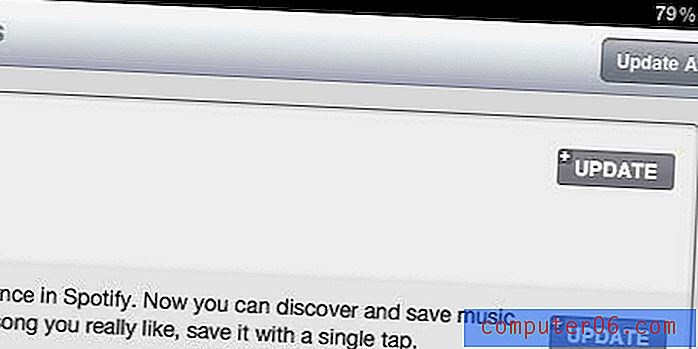
Etapa 5: digite sua senha do Apple ID no campo de senha e pressione o botão OK para continuar com o download e a instalação de todas as atualizações necessárias do aplicativo.
Você notará que haverá uma barra de progresso preta em cada aplicativo que está sendo atualizado, informando o andamento da atualização para esse aplicativo.



